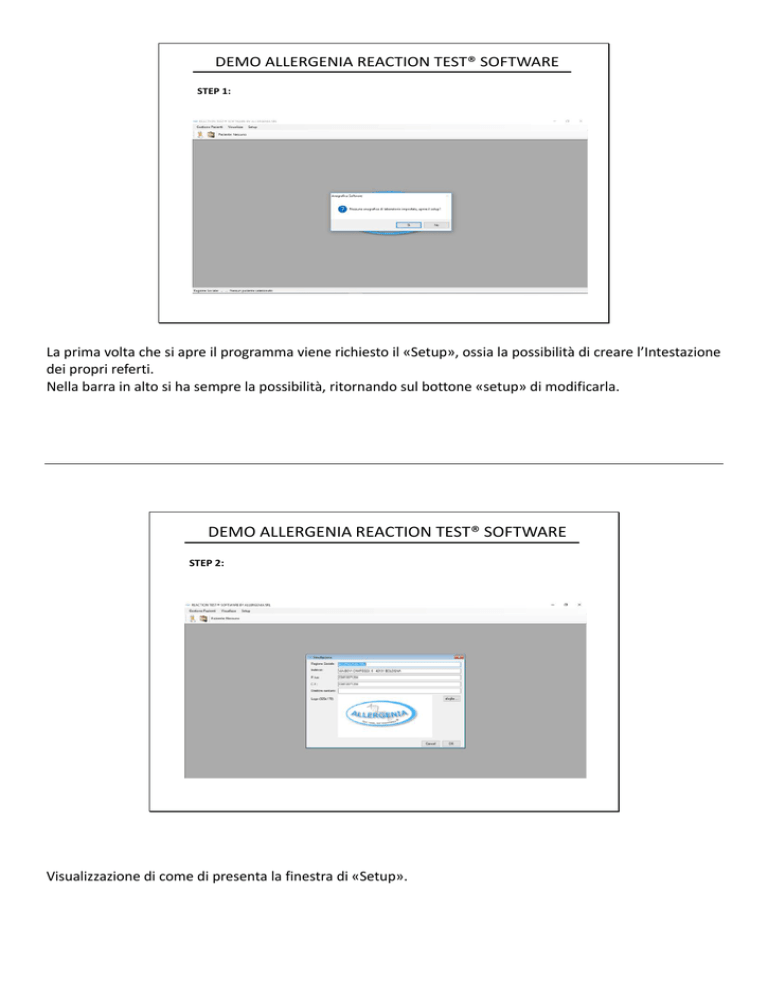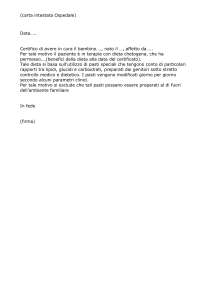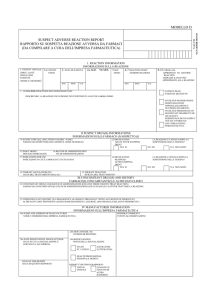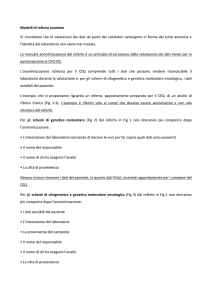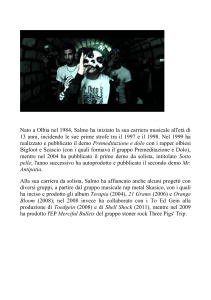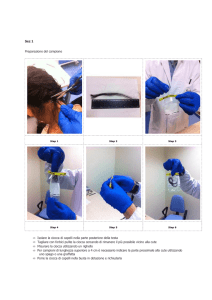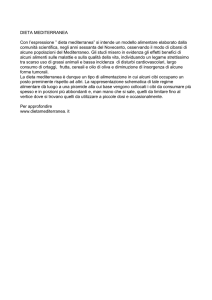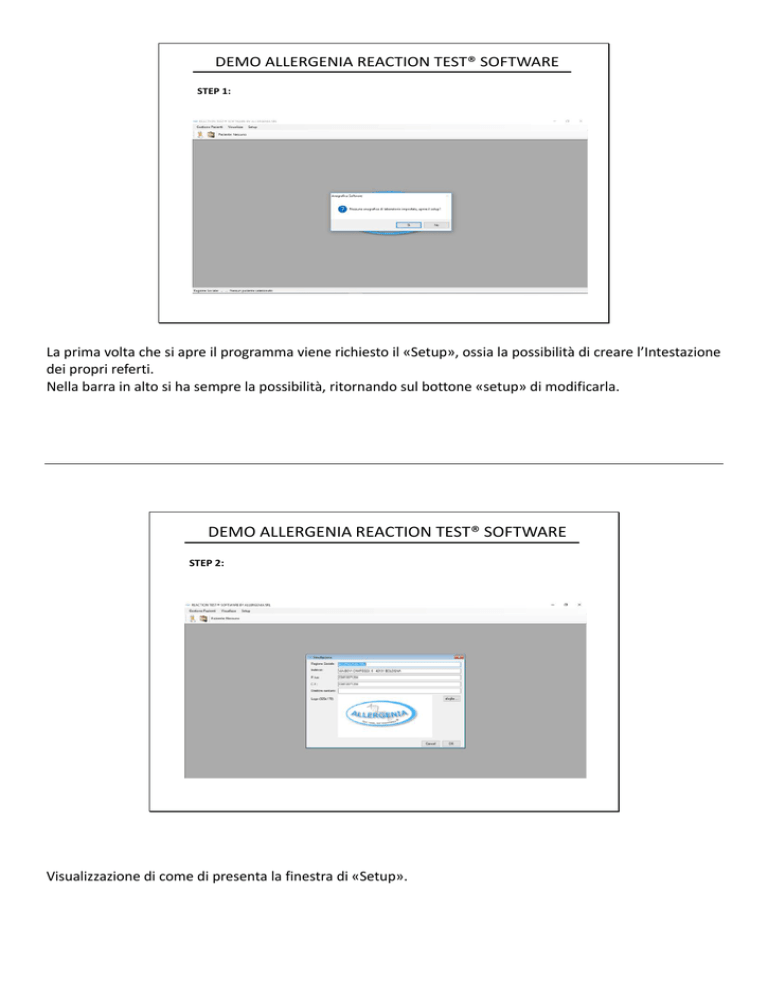
DEMO ALLERGENIA REACTION TEST® SOFTWARE
STEP 1:
La prima volta che si apre il programma viene richiesto il «Setup», ossia la possibilità di creare l’Intestazione
dei propri referti.
Nella barra in alto si ha sempre la possibilità, ritornando sul bottone «setup» di modificarla.
DEMO ALLERGENIA REACTION TEST® SOFTWARE
STEP 2:
Visualizzazione di come di presenta la finestra di «Setup».
DEMO ALLERGENIA REACTION TEST® SOFTWARE
STEP 3:
I bottoni in alto a sx «Gestione pazienti», «simbolo dell’omino» e «simbolo della cartella» permettono di
immettere nel database un «Nuovo Paziente» (di cui si può visualizzare nell’immagine la finestra per
l’anagrafica del paziente) oppure cercare pazienti già esistenti nel database.
DEMO ALLERGENIA REACTION TEST® SOFTWARE
STEP 4:
Visualizzazione di come si presenta il database:
-In alto sono elencate le anagrafiche pazienti
-in basso a sx si evidenzia l’anagrafica del paziente selezionato, dando la possibilità di modificare i suoi dati
oppure aggiungere un nuovo paziente
-in basso a dx si trova la finestra di lavoro, con la quale è possibile aggiungere un referto, modificarlo,
eliminarlo e stamparlo e modificare e stampare la dieta annessa
-in basso viene sempre visualizzata l’intestazione del Setup
DEMO ALLERGENIA REACTION TEST® SOFTWARE
STEP 5:
Quando si aggiunge un referto, si visualizza una finestra che riprende l’anagrafica del paziente di cui si vuole
immettere il referto e la scelta del pannello alimentare da refertare.
DEMO ALLERGENIA REACTION TEST® SOFTWARE
STEP 6:
Visualizzazione di come si presenta la finestra di refertazione:
-gli alimenti si trovano nella stessa posizione in cui sono presenti nel kit diagnostico, per facilitare la
refertazione stessa
-vengono evidenziati sulla dx
-in basso si ha la possibilità di scrivere direttamente le «note» che andranno in referto
Ricordiamo che una volta dato l’ «ok» in basso a dx, è possibile ritornare sulla stessa finestra attraverso il
bottone «modifica referto» in basso a dx della schermata principale
DEMO ALLERGENIA REACTION TEST® SOFTWARE
STEP 7:
Visualizzazione di come si presenta il foglio di referto.
In alto a sx si ha la possibilità di stampare direttamente il referto oppure esportarlo in .pdf
DEMO ALLERGENIA REACTION TEST® SOFTWARE
STEP 8:
Visualizzazione di come si presenta la dieta legata al referto.
La dieta è stata suddivisa nei 3 pasti principali e 2 spuntini di metà mattino e pomeriggio; permette di
ottenere valide alternative agli alimenti intollerati.
In alto a sx si ha la possibilità di stampare direttamente la dieta oppure esportarla in .pdf
DEMO ALLERGENIA REACTION TEST® SOFTWARE
STEP 9:
Utilizzando il bottone «modifica dieta» in basso a sx della schermata principale, si ha la possibilità di
modificare la dieta a proprio piacimento in ogni sua sezione:
-aggiungere note alle sezioni
-aggiungere alimenti da eliminare
-scrivere i proprio consigli dietetici